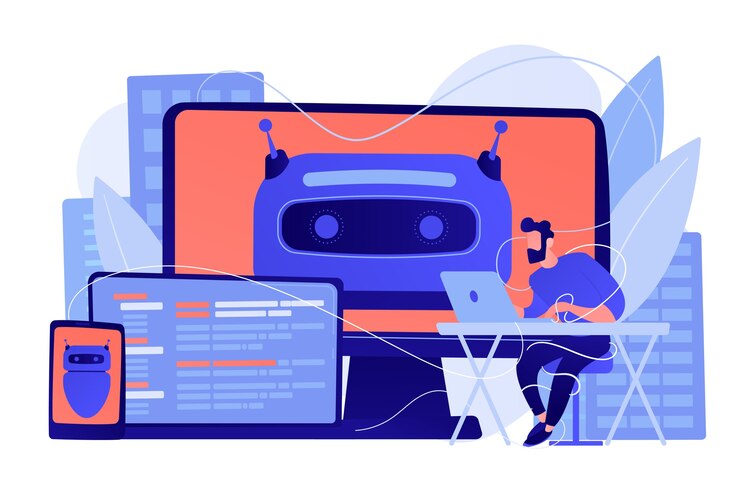
Zoocial es principalmente una plataforma de creación de bots de mensajería, aunque tiene múltiples características que pueden hacer marketing en línea. Zoocial messenger bot es una herramienta robusta y poderosa para hablar con la gente sin problemas y de forma automática. Zoocial tiene un generador de bots clásico para construir un bot. Con el creador de bots clásico, puede crear un bot, aunque el proceso es un poco complejo.
Por lo tanto, para que la creación de bots sea fácil, sencilla y rápida, Zoocial ha presentado Flow Builder. Es un generador gráfico de bots de Messenger de arrastrar y soltar. Con el editor gráfico, puede crear fácilmente un bot arrastrando elementos desde el menú de la base y soltándolos en el editor, agregando datos a los elementos y conectándolos entre sí. En Flow Builder, puede controlar todos los mensajes en el mismo lugar sin moverse de un lado a otro. Además, puede visualizar todos los mensajes. Por lo tanto, puede crear un bot altamente interactivo y notablemente receptivo fácilmente en poco tiempo.
Ahora, familiaricémonos con el proceso de creación de un bot con el generador de flujo. De hecho, en el artículo, discutiré los elementos o componentes del generador de flujo y cómo construir un bot en él. Después de leer el artículo, estará familiarizado con los elementos y cómo trabajar con ellos. Por lo tanto, podrá crear un bot de mensajería fácilmente como desee.
Ahora comencemos:
Vaya al generador de flujo:
Para construir un bot con Flow Builder, primero, vaya al panel de control del Zoocial. Luego haga clic en el Administrador de bots menú en el lado izquierdo del Tablero.
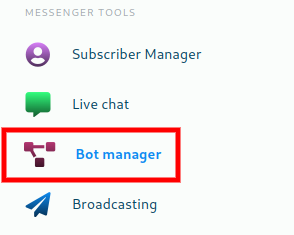
Instantáneamente, la página Visual Flow Builder aparecerá con un botón llamado para crear un nuevo flujo.
Ahora haga clic en el botón Crear nuevo flujo y aparecerá un cuadro de diálogo. Ahora haga clic en el campo Seleccionar una página y aparecerá un menú desplegable de su página. Ahora seleccione una página en la que desee crear un bot de mensajería. Ahora haz clic en el botón Aceptar y al instante aparecerá el editor del generador de flujo donde construirás tu bot.
Ahora haz clic en el botón Aceptar y al instante aparecerá el editor del generador de flujo donde construirás tu bot.
Veamos al editor:
El generador de flujo se divide en dos partes: el menú del muelle y el editor. En el menú del muelle, todos los elementos están reunidos. Y el editor es el lugar donde construirás tu bot de mensajería. Hay 20 tipos de elementos para Zoocial Flow Builder si ha agregado algunos complementos especiales, como el flujo de entrada del usuario y los potenciadores de bots de mensajes. De todos modos, todos los elementos están en el menú del Dock excepto uno: el flujo de inicio del bot que ya está colocado en el editor. El Start bot Flow es la referencia del bot que vas a hacer. Le dará el nombre del bot de messenger en el elemento Iniciar flujo de bot.

Arrastre el elemento desde el menú del muelle y colóquelo en el Editor:
Tienes que arrastrar los elementos que necesitas para construir el bot deseado desde el menú del muelle y soltarlos en el editor.
Conexión de elementos entre sí:
Entonces tienes que conectar el elemento entre sí. Los elementos tienen dos tipos de enchufes: enchufe de entrada y enchufe de salida. Debe vincular el zócalo de entrada de un elemento al zócalo de salida de otro elemento.
Adición de datos a los elementos:
Ahora tienes que añadir datos a los elementos. Para agregar datos, debe hacer doble clic en el elemento. Al hacer doble clic en un elemento, aparecerá un formulario en el lado izquierdo del editor. Acto seguido, tienes que rellenar el formulario con los datos necesarios. Cada elemento toma un tipo diferente de datos y el proceso de inserción de datos es un poco diferente.
Ahora analicemos los elementos uno por uno:
Elemento disparador:
El elemento desencadenante toma datos de texto como palabras clave; puede agregar varias palabras clave en el elemento desencadenante. Este elemento es necesario para construir un bot de mensajería, se coloca al comienzo del bot y es responsable de iniciar el bot. Si las palabras que un usuario escribe en el mensajero coinciden con las palabras clave en el elemento desencadenante, se iniciará el bot de mensajería.
Elemento de texto:
El elemento de texto toma datos de texto. Este elemento se utiliza para enviar mensajes de texto o respuestas de texto a los usuarios. Por supuesto, puede insertar el nombre o el apellido del usuario en los datos de texto.
Elemento de imagen:
El elemento de imagen toma imágenes. Para el elemento de imagen, debe cargar una imagen desde su computadora local. El elemento de imagen admite múltiples formatos de imagen: jpg, png y gif.
Elemento de botón:
El elemento de botón funcionará como un botón en el bot de Messenger. Cuando hace doble clic en el elemento del botón, aparecerá un formulario con dos campos de origen (texto del botón y tipo de botón) en el lado derecho del editor. En el primer campo, texto del botón, debe dar un nombre al botón. Y en el segundo campo, debe seleccionar un tipo de botón de un menú desplegable de diferentes tipos de botones, como
- Nueva devolución de datos
- devolución de datos
- URL web
- Vista web[Completo]
- Webview[Compacto]
- cumpleaños del usuario
- Correo electrónico del usuario
- Teléfono de usuario
- Ubicación del usuario
- Llámanos
- Darse de baja
- volver a suscribirse
- Chatear con humanos
- chatear con robots
SI selecciona el nuevo botón de devolución de datos, aparecerá un nuevo elemento de devolución de datos conectado con un elemento de botón en el editor. Acto seguido, debe configurar el nuevo elemento de devolución de datos. En la sección Nueva devolución de datos del artículo, le mostraré cómo configurar el nuevo elemento de devolución de datos.
Por otro lado, si selecciona URL web o vista web, aparecerá un campo de formulario adicional donde debe proporcionar la URL. En este caso, cuando un usuario haga clic en el botón, el usuario será redirigido a la página de la URL.
si selecciona devolución de datos, aparecerá un campo llamado ID de devolución de datos. Haga clic en el campo de ID de devolución de datos y aparecerá el menú desplegable de devolución de datos predefinida y seleccione una ID de devolución de datos de ellos.
Además, para recopilar el cumpleaños del usuario, el número de teléfono del usuario, el correo del usuario, la ubicación del usuario, debe seleccionar el tipo de botón respectivo. Además, puede dar la opción de darse de baja y volver a suscribirse seleccionando los botones de darse de baja y volver a suscribirse. Al seleccionar chatear con un humano, puede darle la opción al usuario de hablar con un humano. Asimismo, si selecciona la opción de chatear con bot, los usuarios pueden comenzar a hablar con el bot nuevamente. Del mismo modo, si selecciona el botón llamarnos, el usuario puede llamarlo directamente presionando el botón.
Elemento carrusel:
El elemento de carrusel solo funciona como padre del elemento único de carrusel. Y en sí mismo no recibe datos. Cuando arrastra y suelta el elemento del carrusel, viene con tres elementos individuales del carrusel con elementos de tres botones que se conectan con el elemento individual del carrusel. Tienes que agregar datos al carrusel individual y a los elementos del botón.
Elemento de respuesta rápida:
Solo puede conectar el elemento de respuesta rápida con elementos que tengan un conector de salida llamado Respuestas rápidas. Para el tipo de respuesta rápida, puede seleccionar Nueva devolución de datos, devolución de datos, teléfono y correo electrónico en un menú desplegable.
Si selecciona una nueva devolución de datos, aparecerá un campo de texto de botón. Solo tienes que rellenar el campo y hacer clic en el botón Aceptar. Al instante, aparecerá en el editor un nuevo elemento de devolución de datos conectado al elemento de respuesta rápida. En la nueva devolución de datos, debe dar un título. Además, puede elegir una etiqueta. Luego, debe elegir una secuencia de un menú desplegable. En el menú desplegable, verá una lista de Nuevas secuencias y otras secuencias que haya creado anteriormente. Si selecciona una nueva secuencia, aparecerá un nuevo elemento de secuencia con otros elementos, tres secuencias simples y tres nuevos elementos de devolución de datos. Ahora tienes que crear la secuencia. Siga la sección a continuación para saber cómo crear mensajes de secuencia.
Nuevo elemento de secuencia:
Si desea crear mensajes de secuencia, debe utilizar un nuevo elemento de secuencia. Con los mensajes de secuencia, puede crear un flujo condicional de los mensajes. Es decir, el mismo bot puede fluir de diferentes formas para diferentes tipos de personas. Bueno, discutir cómo crear mensajes de secuencia está fuera del alcance de este artículo.
Nueva devolución de datos:
Para configurar Nueva devolución de datos, debe asignarle un título. Puedes elegir una etiqueta. Luego, debe seleccionar una secuencia predefinida de un menú desplegable.
La nueva devolución de datos se usa principalmente para crear campañas para mensajes de secuencia. El elemento generalmente se coloca antes de la nueva secuencia y se conecta a ella. Además, puede iniciar un bot con una nueva devolución de datos. En este caso, debe conectar el elemento desencadenante con la nueva devolución de datos. Puede usar la nueva devolución de datos como la referencia de un bot. Es decir, puede conectar el elemento desencadenante a un nuevo elemento de devolución de datos.
Elemento OTN:
En el elemento OTN, debe dar un título y seleccionar un ID de devolución de OTN predefinido de una lista desplegable.
Elemento del botón de acción:
Además, como elemento desencadenante, también puede iniciar un flujo de bot con el botón de acción. En este caso, debe conectar el elemento del botón de acción al zócalo del botón de acción del elemento de flujo de inicio del bot. Además del botón de acción, puede, por supuesto, conectar el elemento desencadenante con el elemento de flujo Iniciar bot.
Bueno, en cuanto al elemento del botón de acción, puede seleccionar cualquiera de las diferentes acciones de la siguiente manera:
- Plantilla para empezar
- plantilla sin coincidencias
- Plantilla para darse de baja
- Plantilla para volver a suscribirse
- Plantilla de respuesta rápida de correo electrónico
- Plantilla de respuesta rápida de teléfono
- Ubicación Plantilla de respuesta rápida
- Plantilla de respuesta rápida de cumpleaños
- Chat con plantilla humana
- Chat con plantilla de robot
Gracias por leer el artículo. Espero que después de leer el artículo, pueda crear un bot interactivo que lo ayude a hacer crecer su negocio.
